MOMSMONEY.ID - WhatsApp tidak hanya dapat digunakan untuk berbagi gambar dan video, tetapi bisa juga untuk membuat tanda tangan. Cara membuat tanda tangan di WhatsApp ternyata mudah, lho.
Anda tidak perlu menambahkan aplikasi untuk bisa membuat tanda tangan di WhatsApp. Cara membuat tanda tangan di WhatsApp bisa disimak di artikel ini.
Cara membuat tanda tangan di WhatsApp ini akan memudahkan Anda apabila menerima dokumen dan perlu tanda tangan secepatnya.
Sayangnya, WhatsApp tidak menawarkan fitur asli untuk menandatangani dokumen. Tak perlu khawatir, cara membuat tanda tangan di WhatsApp bisa Anda gunakan di Android dan iPhone.
Baca Juga: Cara Schedule Reels Instagram, Fitur Baru yang bisa Jadwalkan Postingan IG
Mengutip Techwiser, berikut cara membuat tanda tangan di WhatsApp.
Cara membuat tanda tangan di iPhone
Di iPhone, Anda dapat menandatangani dokumen apa pun termasuk dari WhatsApp menggunakan fitur Markup.
Berikut caranya :
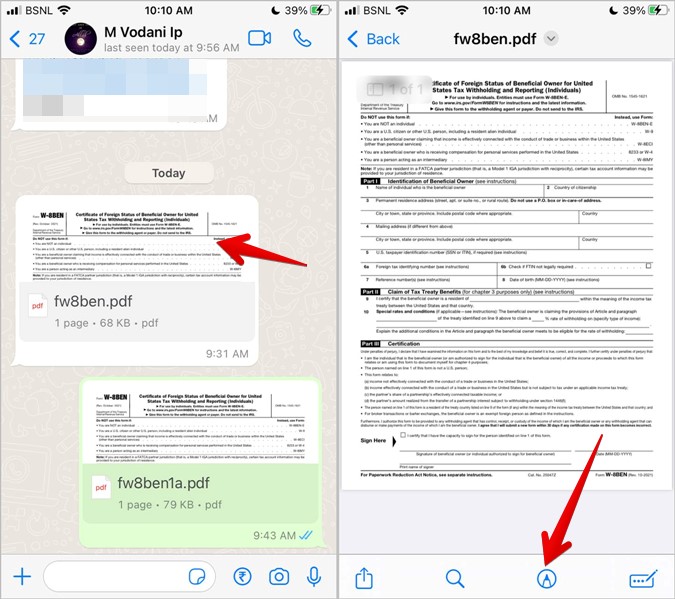
1. Luncurkan WhatsApp di iPhone Anda dan buka obrolan yang berisi dokumen PDF.
2. Ketuk file PDF di obrolan yang ingin Anda tambahkan tanda tangan.
3. Ketuk ikon Pena (Markup) untuk membuka editor Markup. Jika Anda tidak melihat ikon Markup, ketuk ikon Bagikan diikuti oleh Markup.
4. Di editor Markup, ketuk ikon (+) Tambah dan pilih Tanda Tangan dari menu.
5. Layar kosong akan muncul. Gambar tanda tangan Anda menggunakan jari Anda dan tekan tombol Selesai. Jika Anda telah membuat tanda tangan sebelumnya, tanda tangan tersebut akan muncul saat Anda menekan tombol (+). Pilih tanda tangan yang diinginkan untuk ditambahkan ke dokumen WhatsApp.
6. Tanda tangan akan ditambahkan ke dokumen. Tekan dan tahan dan seret ke posisi yang diinginkan pada dokumen. Atau, gunakan ikon lingkaran di empat sudut untuk mengubah ukuran tanda.
Baca Juga: Cara Memindahkan Stiker Telegram ke WhatsApp Tanpa Aplikasi di Android dan iPhone
7. Untuk menyimpan dokumen dengan tanda Anda, ketuk panah kecil ke bawah di bagian atas dan tekan ikon Bagikan.
8. Lembar Bagikan akan muncul. Pilih aplikasi WhatsApp diikuti oleh kontak yang ingin Anda kirimi dokumen dengan tanda tangan Anda.
Cara membuat tanda tangan dokumen di Samsung Galaxy
Di ponsel Samsung Galaxy, Anda dapat menandatangani PDF di WhatsApp menggunakan aplikasi Samsung Notes.
Ikuti langkah berikut ini :
1. Luncurkan WhatsApp di ponsel Samsung Galaxy Anda.
2. Buka obrolan yang berisi PDF Anda. Ketuk sekali untuk mengunduhnya. Kemudian, ketuk thumbnail PDF untuk mempratinjaunya.
3. Ketuk menu kebab (ikon tiga titik) di layar pratinjau dan pilih Buka dengan dari menu.
4. Pilih Samsung Notes PDF reader di jendela pop-up.
5. Ketuk ikon Pensil (Edit) di bagian atas untuk masuk ke mode pengeditan.
6. Pilih gaya, ukuran, dan warna pena yang sesuai dari berbagai opsi yang tersedia di bagian atas. Kemudian, gambar tanda tangan di tempat yang diinginkan.
7. Anda dapat menggunakan gerakan mencubit masuk dan keluar untuk memperbesar dan memperkecil dokumen. Jika Anda ingin memindahkan tanda tangan, ketuk ikon pilihan Lasso di bagian atas dan gambar tanda tangan Anda untuk memilihnya. Kemudian, seret untuk memindahkannya.
Baca Juga: Catat Cara Menggunakan Alamat Proxy WhatsApp agar Bisa Chat Tanpa Internet
8. Terakhir, ketuk tombol Simpan di bagian atas dan pilih folder di ponsel tempat Anda ingin menyimpan file PDF. Harap ingat nama folder tempat Anda akan menyimpan dokumen PDF.
9. Ketuk Selesai untuk meletakkan file PDF di folder yang dipilih. Anda mungkin diminta untuk memberi nama file. Berikan nama yang sesuai.
10. Jika Anda ingin mengirim kembali dokumen yang ditandatangani kepada orang yang mengirimkannya kepada Anda, buka utas obrolan WhatsApp dengan orang tersebut.
11. Ketuk ikon Klip kertas (Lampiran) dan pilih Dokumen.
12. Ketuk Telusuri dokumen lain. Anda akan melihat dokumen yang ditandatangani di bagian atas daftar File terbaru. Ketuk di atasnya. Jika Anda tidak melihatnya, buka folder tempat Anda menyimpannya.
13. Tekan tombol Kirim.
Cara membuat tanda tangan di Android
Jika menggunakan Android, Anda perlu menggunakan aplikasi tambahan. Berikut langkahnya :
1. Instal dan buka Adobe Fill & Sign di ponsel Android Anda. Berikan izin yang diperlukan. Anda dapat menggunakan aplikasi lain yang memungkinkan penambahan tanda tangan seperti PDF Sign, Sign PDF documents app, Adobe reader, dll.
2. Luncurkan WhatsApp dan masuk ke obrolan yang memiliki dokumen PDF.
3. Ketuk dokumen untuk mengunduhnya. Kemudian, ketuk lagi untuk membukanya.
4. Layar Buka dengan akan muncul. Pilih aplikasi Adobe fill & Sign atau yang Anda gunakan.
Baca Juga: Cara Mengaktifkan Kembali WhatsApp yang Terblokir Permanen, Ikuti Langkah Berikut
5. Ketuk ikon Pena dan pilih Buat tanda tangan.
6. Buat tanda tangan di kotak pop-up dan tekan tombol Selesai.
7. Ketuk lagi ikon Pena dan pilih tanda tangan yang Anda buat pada langkah di atas.
8. Pindahkan tanda tangan dengan jari Anda ke tempat yang sesuai pada dokumen. Gunakan panah dua sisi untuk mengubah ukuran tanda.
9. Ketuk ikon Bagikan di bagian atas dan pilih WhatsApp. Kemudian, pilih kontak yang ingin Anda kirimi dokumen yang ditandatangani.
Nah itulah cara membuat tanda tangan di WhatsApp menggunakan Android dan iPhone.
Cek Berita dan Artikel yang lain di Google News

/2023/01/20/785863620.jpg)






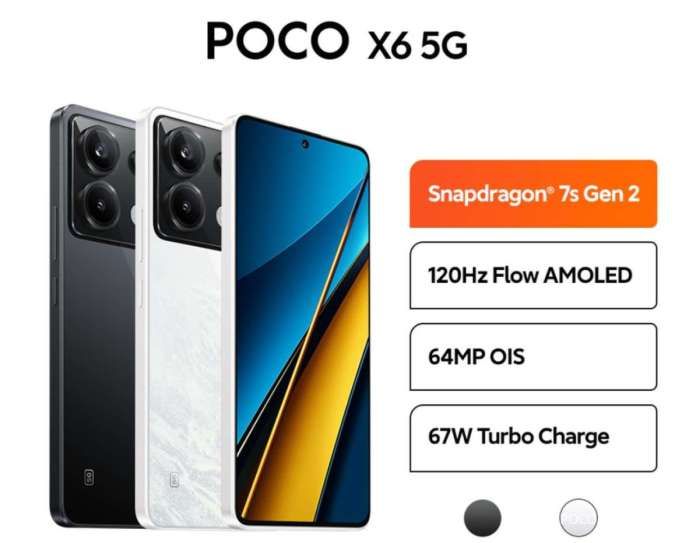


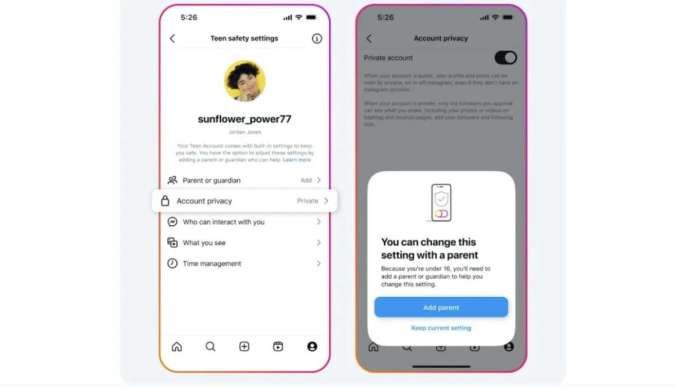
/2025/12/29/951784524p.jpg)
/2026/01/05/295232297p.jpg)
/2025/12/31/627945971p.jpg)
/2025/10/10/131647028p.jpg)
/2026/01/04/1627637189p.jpg)